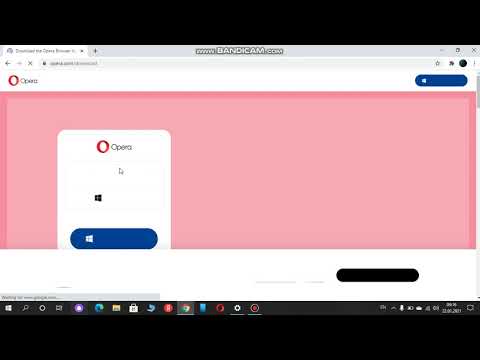2024 ავტორი: Beatrice Philips | [email protected]. ბოლოს შეცვლილი: 2023-12-16 05:46
იმისათვის, რომ ტელევიზია Smart TV ფუნქციით სრულად შეასრულოს თავისი ყველა ფუნქცია, თქვენ უნდა დააინსტალიროთ მასზე ბრაუზერი. ამავდროულად, ბევრი მომხმარებელი აწყდება სირთულეებს კონკრეტული პროგრამის არჩევისას. დღეს ჩვენს სტატიაში ჩვენ ვისაუბრებთ იმაზე, თუ როგორ უნდა აირჩიოთ, დააინსტალიროთ, დააკონფიგურიროთ და განაახლოთ ბრაუზერი Smart TV– ზე.

პოპულარული ბრაუზერები
თქვენი Smart TV– სთვის სწორი ბრაუზერის არჩევა საკმაოდ რთული და მომთხოვნი ამოცანაა. საქმე იმაშია, რომ დღეს არსებობს უამრავი განსხვავებული ბრაუზერი. ასე რომ, ექსპერტები გამოყოფენ საუკეთესო პროგრამებს Android TV– სთვის ან Windows ოპერაციული სისტემისთვის. დღეს ჩვენს სტატიაში ჩვენ გადავხედავთ მომხმარებლებს შორის ყველაზე პოპულარულ და მოთხოვნად ბრაუზერებს.

ოპერა
ამ ბრაუზერს ყველაზე ხშირად ამჯობინებენ Samsung ტელევიზორების მფლობელები.
ოპერის გამორჩეული მახასიათებლებია მაღალი სიჩქარე, სწრაფი ინტერნეტ კავშირი, გვერდების მაღალი ხარისხის დამუშავება და ტრაფიკის ეკონომიური გამოყენება.
თუ თქვენი ტელევიზია მუშაობს Android TV– ზე, მაშინ Opera Mini არის ვერსია თქვენთვის .ეს პროგრამა დაგიცავთ არასასურველი რეკლამებისგან, ვირუსებისა და სპამისგან.

Yandex. ბრაუზერი
Yandex. ბრაუზერი არის პროგრამა, რომელსაც აქვს ესთეტიურად სასიამოვნო და ფუნქციონალური, მოსახერხებელი და ინტუიციური ინტერფეისი (გარე დიზაინი) .მომხმარებლების მოხერხებულობისთვის, დეველოპერებმა შექმნეს "Smart Line" ვარიანტი, რომლითაც შეგიძლიათ სწრაფად მოძებნოთ თქვენთვის საინტერესო ინფორმაცია. ხელმისაწვდომია Yandex– ში. ბრაუზერი, "Turbo" გაფართოება ხელს უწყობს ონლაინ გვერდების და ვებსაიტების ჩატვირთვას (მაშინაც კი, თუ ინტერნეტ კავშირი დაბალი ხარისხის და სიჩქარისაა). გარდა ამისა, თუ გსურთ, შეგიძლიათ Yandex– ის სინქრონიზაცია. ბრაუზერი თქვენს სმარტფონზე, კომპიუტერზე და ტელევიზორზე.

UC ბრაუზერი
ეს ბრაუზერი ნაკლებად პოპულარულია, ვიდრე ზემოთ აღწერილი პარამეტრები. მაგრამ ამავე დროს, პროგრამას გააჩნია ფუნქციების გაფართოებული ნაკრები, რომელიც მიიზიდავს ყველაზე დახვეწილ მომხმარებლებსაც კი. UC ბრაუზერს შეუძლია ეფექტურად შეკუმშოს ტრაფიკი, ასევე აქვს მოსახერხებელი პანელი სწრაფი გაშვებისთვის.

Გუგლ ქრომი
თუ თქვენი ტელევიზია დამზადებულია LG– ს მიერ, მაშინ Google Chrome ბრაუზერი ნამდვილად თქვენი არჩევანია . გარდა ამისა, ეს პროგრამა ყველაზე პოპულარულია არა მხოლოდ ჩვენს ქვეყანაში, არამედ მთელ მსოფლიოში. ბრაუზერი გამოირჩევა შესრულების მაღალი დონით, სასიამოვნო გარეგნობით, გაფართოებების დიდი რაოდენობით ყველა გემოვნებისა და ყველა საჭიროებისთვის.

Mozilla Firefox
ეს ბრაუზერი ასევე ძალიან პოპულარულია მომხმარებლებში. Mozilla Firefox აღჭურვილია შესანიშნავი ხარისხის გაფართოებებით, რომლებიც უნიკალურია ბუნებაში . გარდა ამისა, პროგრამა მხარს უჭერს მრავალფეროვან ფორმატს.

დელფინების ბრაუზერი
დელფინების ბრაუზერი გააკეთებს სოციალური მედიის მოყვარულთათვის … ამ პროგრამით თქვენ შეძლებთ შექმნათ PDF ფაილები ინტერნეტის ნებისმიერი გვერდიდან.
ამრიგად, დღეს ბაზარი სავსეა მრავალფეროვანი ბრაუზერებით, რომლებიც აკმაყოფილებენ თანამედროვე მომხმარებლების ყველა მოთხოვნილებას. თითოეულ ადამიანს შეეძლება აირჩიოს შესაფერისი პროგრამა საკუთარი თავისთვის.

როგორ ავირჩიოთ?
ბრაუზერის არჩევისას, თქვენ უნდა იყოთ მაქსიმალურად ფრთხილი და ყურადღებიანი და ასევე უნდა დაეყრდნოთ ზოგიერთ ძირითად ფაქტორს.
ასე რომ, პირველ რიგში, თქვენ უნდა დააინსტალიროთ მხოლოდ ასეთი ბრაუზერი, რომელიც კარგად მოერგება თქვენს ტელევიზიის მოდელს . ამისათვის ყურადღებით წაიკითხეთ საოპერაციო ინსტრუქცია, რომელიც სტანდარტულია ტელევიზორთან. ზოგიერთი მწარმოებელი კომპანიისათვის არსებობს უფრო შესაფერისი პროგრამები.
გარდა ამისა, მნიშვნელოვანია ყურადღება მიაქციოთ იმ ბრაუზერებს, რომლებიც თქვენთვის ყველაზე მოსახერხებელია.
თუ თქვენ უკვე იყენებთ ბრაუზერს თქვენს სმარტფონზე ან კომპიუტერზე, მაშინ დააინსტალირეთ ის თქვენს ტელევიზორზეც. ამრიგად, თქვენ შეგიძლიათ სინქრონიზაცია გაუწიოთ პროგრამულ უზრუნველყოფას და გამოიყენოთ იგი მოხერხებულად ყველა მოწყობილობაზე ერთდროულად.

როგორ დააყენოთ და დააკონფიგურიროთ?
მას შემდეგ რაც შეარჩიეთ თქვენთვის სასურველი ბრაუზერი, თქვენ უნდა დაიწყოთ მისი ინსტალაცია და კონფიგურაცია. ეს პროცესი საკმაოდ მარტივია, რადგან დეველოპერები ქმნიან ყველაზე დეტალურ ინსტრუქციებს მომხმარებლების მოხერხებულობისთვის. გარდა ამისა, თქვენ დამოუკიდებლად და სპეციალისტების ჩარევის გარეშე შეგიძლიათ გადაჭრას ნებისმიერი პრობლემა (მაგალითად, როდესაც ბრაუზერი იშლება, არ მუშაობს ან აჩვენებს სხვა გაუმართაობას).
ასე რომ, პირველ რიგში, თქვენ უნდა გადახვიდეთ ხელმისაწვდომი პროგრამების დაყენების განყოფილებაში (ჩვეულებრივ, ეს შეიძლება გაკეთდეს დისტანციური მართვის ან მართვის პანელის გამოყენებით, რომელიც მდებარეობს თქვენი მოწყობილობის გარე კორპუსზე). აქ ნახავთ ბრაუზერებს, რომლებიც ხელმისაწვდომია გადმოსაწერად. შეამოწმეთ ყველა ვარიანტი და შეარჩიეთ ის, რაც საუკეთესოდ შეესაბამება თქვენს მოთხოვნებს.
შემდეგ თქვენ უნდა დააჭიროთ ინსტალაციის ღილაკს და დაელოდოთ სანამ ეს პროცესი სრულად დასრულდება.
მნიშვნელოვანია არ დაივიწყოთ ტელევიზიის ქსელთან დაკავშირება (მაგალითად, Wi-Fi ფუნქციის საშუალებით).

ინსტალაციის დასრულების შემდეგ, თქვენ შეგიძლიათ დააკონფიგურიროთ აპლიკაცია თქვენი ყველა საჭიროებისა და სურვილის შესაბამისად .ასე რომ, თქვენ შეგიძლიათ აირჩიოთ თემა და ფერი გარეგნობა, დააყენოთ საწყისი გვერდი, დაამატოთ რამოდენიმე საიტი სანიშნეებში და ა.შ. ამდენად, თქვენ შეძლებთ პროგრამის მაქსიმალურად პერსონალიზაციას.

როგორ განაახლოთ?
საიდუმლო არ არის, რომ ყველა პროგრამა (ბრაუზერების ჩათვლით) მოძველებულია, რადგან პროგრამისტები და დეველოპერები მუდმივად მუშაობენ პროგრამების განახლებაზე. ამავდროულად, ის ვერსიები, რომლებიც მოძველებულია, ბევრად ნელა მუშაობს და ასევე ნაკლები ფუნქციონირება აქვს. შესაბამისად, დროდადრო მოგიწევთ არჩეული და დაინსტალირებული ბრაუზერის განახლება.
ამისათვის თქვენ უნდა გადახვიდეთ პარამეტრების განყოფილებაში და აირჩიეთ განყოფილება "მხარდაჭერა " … აქ ასევე შემოგთავაზებთ განახლების ფუნქციას, რომელიც თქვენ უნდა გამოიყენოთ. ასე რომ, თუ არსებობს განახლებები, თქვენ ავტომატურად მოგეცემათ შესაძლებლობა შეცვალოთ ესა თუ ის პროგრამა, რაც თქვენ უნდა გააკეთოთ. ამ პროცედურის დასრულების შემდეგ, თქვენ შეძლებთ გამოიყენოთ ბრაუზერის განახლებული ვერსია.
გირჩევთ:
როგორ განვაახლო ბრაუზერი ჩემს ტელევიზორში? როგორ განვაახლო ბრაუზერი ჩემს სმარტ ტელევიზორზე? განაახლეთ მეთოდები, რჩევები და ხრიკები

ბრაუზერის მახასიათებლები ტელევიზორში? როგორ განაახლოთ ბრაუზერი სმარტ ტელევიზორებზე? რა არის განახლების მეთოდები? რა უნდა გავაკეთო, თუ განახლების შემდეგ პრობლემები შემექმნა სისტემასთან? რჩევები და ხერხები განახლების ინსტალაციისა და გადმოტვირთვისთვის
შუქურების დაყენება კედლების შელესვისთვის: როგორ დავაყენოთ იგი სწორად ლაზერული დონის გამოყენებით, როგორ დავაყენოთ იგი საკუთარი ხელით, რა მანძილზე დავაყენოთ

შუქურის დამონტაჟება კედლების შელესვისთვის ბევრისთვის რთულია. რა თვისებები აქვს შუქურებს და რა ტიპებს იყენებენ? როგორ სწორად მოვათავსოთ შუქურები ლაზერული დონის გამოყენებით?
ტელევიზორი ვერ ხედავს კომპიუტერს HDMI– ს საშუალებით: რატომ ამბობს "სიგნალის გარეშე" როდესაც არის დაკავშირებული? რატომ არ მუშაობს და როგორ დავაყენოთ ის Windows 10 -ზე?

ტელევიზია ვერ ხედავს კომპიუტერს HDMI– ს საშუალებით: გაუმართაობის შესაძლო მიზეზები. რატომ ამბობს ეკრანი "სიგნალის გარეშე" კომპიუტერთან ან ლეპტოპთან დაკავშირებისას? რა უნდა გავაკეთო პრობლემის მოსაგვარებლად?
თოვლის გუთანი: როგორ ავირჩიოთ მოდელი UAZ– სთვის, თოვლის გამწოვი და ATV– სთვის? მექანიკური ნაგავსაყრელის მახასიათებლები "Miracle Plus". რეზინის შერჩევა

როგორ მუშაობს თოვლის გუთანი? რა არის სტრუქტურების ტიპები, რა არის მათი მახასიათებლები? რა ტექნიკით გამოიყენება ნაგავსაყრელები? როგორ ავირჩიოთ მოდელი UAZ– სთვის, თოვლის საფრენი აპარატისთვის, ATV– სთვის თუ უკან მიმავალი ტრაქტორისთვის? შემიძლია თვითონ გავაკეთო დანა? რა უნდა გავითვალისწინოთ არჩევისას?
როგორ დავაყენოთ Smart TV LG TV– ზე? როგორ დააინსტალიროთ და დააკავშიროთ Smart TV Wink? YouTube და ბრაუზერის დაყენება ტელევიზორზე Wi-Fi- ით

თანამედროვე ტელევიზიები დიდი ხანია სპეციალიზირებულია არა მხოლოდ სატელევიზიო პროგრამების მაუწყებლობაში, არამედ შეუძლია შეასრულოს მრავალი სხვა ფუნქცია, მაგალითად, YouTube– ზე ვიდეოების ყურება, ონლაინ რეჟიმში გასვლა, დოკუმენტებთან მუშაობა და თამაშების თამაშიც კი.